
1、写在前面的话
本人从事信息化工作多年,对Excel等电子表格的多人同时编辑接触较早,帮助客户实施的方案也较多,因此有些体会和认识。正好看到网上这方面的讨论较多,但都不完整,我就进一步做了专题调研,整理出来供大家参考,不足之处请批评指正。
Excel全球用户量超过10亿,中国超过3亿,几乎所有单位都在使用。毫不夸张地说,它是世界上最简单、最流行的数据管理工具,非常适合中小型的信息化管理。但Excel文件通常掌握在个人手中,数据互不相通。如何做到多人共享并操作同一份Excel,实现集中统一的管理,实现数据互通与多人协作,就变得很有意义。
本文介绍4种同时编辑方案,包括使用方法、原理机制、权限控制、适用范围,以及如何在手机、iPad上使用等,最后对比各方案的优缺点,适合Excel用户、IT人员、管理人员阅读。
2、本文所用示例
需要同时编辑的场合很多,本文以某公司的售后报修表为例进行说明,如下表所示:
(图1:本文所用示例)
说明:该报修信息表需要多人填写,其中客服负责接听来电,填写报修情况;主管负责派工,填写派工情况;技师负责上门维修,填写维修结果;客服还负责回访,填写回访情况。他们各司其职、共同维护同一份数据,协同完成售后工作。
3、方案概述
由于各方案的篇幅较长、内容较多,我担心大家会看晕。因此,我先简要介绍各方案的功能特点,大家有了总体认识后,再根据需要选读,思路会更清晰些。
方案一:使用共享文件夹
将包含Excel文件的文件夹设置为网络共享,即可实现多人同时编辑。本方案的优点是简便易行,而且是免费的;缺点是只能在局域网内使用,适合小范围、简单的多人协作,另外稳定性较差。
方案二:使用Excel Online
Excel Online是微软公司的一种在线服务,它将Excel文件放在云端,用户在线租赁使用,按年付费。优点是共享范围由局域网扩大到互联网,能实现跨地域、跨设备的共享。缺点有2个,一是用户权限控制不够;二是无法本地部署,用户文档只能放在微软云端,很多公司有顾虑。
方案三:使用WPS+云办公
WPS是金山软件公司的一款Office软件,与微软Office功能类似,但更小巧些。其中的WPS表格对应于Excel,WPS+云办公对应于Office 365。其优缺点与Excel Online类似,但使用方式略有不同。
方案四:使用华创网表
华创网表是华创软件公司的一款在线表格软件,与Excel Online类似,也能实现跨地域、跨设备的共享。主要区别有3点,一是具有更完善的用户权限控制;二是可云端部署,也可本地部署;三是具有对外提醒通知功能。
题外话:Google的SpreadSheet也是一种在线电子表格软件,但由于众所周知的原因,Google网站在国内很难访问,几乎无法使用,因此本文不作介绍。
好了,闲话少叙。接下来,我们详解各方案的具体用法,并探讨各自的原理机制、优缺点等。
4、方案一:使用共享文件夹
本方案的特点是简便易行,但只能在局域网内使用,适合小范围、简单的多人协作,另外稳定性较差。
4.1 如何实现Excel共享
将包含Excel文件的文件夹设置为网络共享,即可实现Excel文件多人共享。例如,要将D盘下的文件夹“报修信息维护”共享出去,设置步骤如下:
(图2:设置共享文件夹)
说明:上图将电脑“QH-20141216POVT”上的文件夹“报修信息维护”共享出去,并指定郭工、客服、吴兴、主管这4个人可以访问。设置网络共享后,他们在自己的电脑上输入共享链接\QH-20141216POVT\报修信息维护即可访问该文件夹,点击其中的Excel文件即可打开它。
4.2 如何实现多人同时编辑
虽然大家都能打开文件,但同一时刻只能一个人编辑。某用户打开Excel文件后,该文件就被他锁住了,其他人只能看不能改。假如客服打开了“报修信息.xlsx”,你再打开时就会被警告,阻止同时修改。如下图所示:
(图3:文件被锁定之提示)
此时,你有2种打开方式:以只读的方式打开,只能看不能改;或者,以通知的方式打开,则以只读的方式先打开,待客服完成修改、关闭文件后,Excel再弹窗通知你可以修改。如下图所示:
(图4:文件可以编辑之提示)
此时,点击“读-写(W)”按钮,就轮到你修改了。因此,简单的文件夹共享只能多人查看,不能多人同时编辑,适用于单个人编辑其他人查看的场合。
4.2.1 设置多人同时编辑
鉴于不能同时编辑的缺点,微软推出了Excel工作薄共享。它是Excel里提供的一项功能。以Excel2007为例,设置步骤为:打开共享文件夹中的Excel文件,依次点击审阅→共享工作薄→允许多用户同时编辑→确定,如下图所示: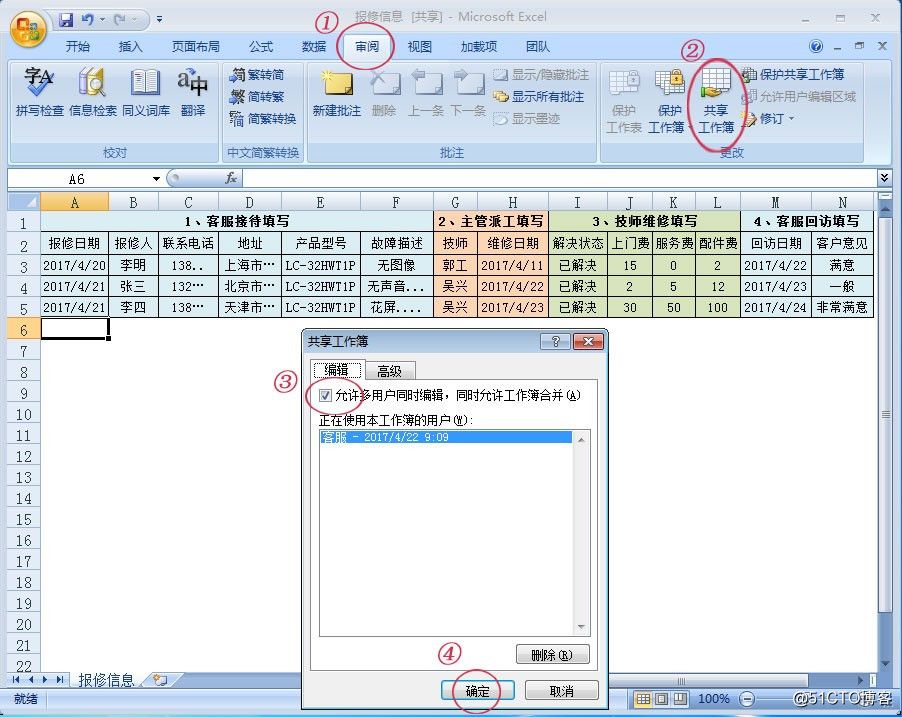
(图5:共享工作薄-允许多用户同时编辑)
设置共享工作薄后,该文件打开后不会被锁定,其他用户可以继续打开、编辑,还能显示正在编辑的用户名单,如下图所示: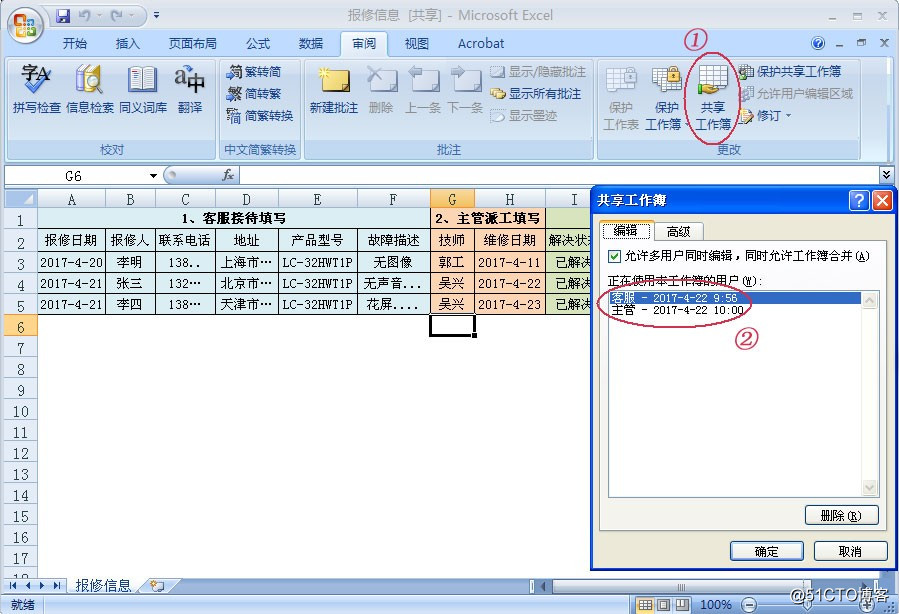
(图6:共享工作薄-正在编辑的用户名单)
说明:上图显示,客服和主管正在编辑该Excel文件。
4.2.2 数据如何刷新
多人编辑时有个数据刷新的问题,即一个用户输入的数据如何显示到其它用户的界面上。其实,Excel是通过保存文件来传递新数据的,例如,客服录入新报修后,其他用户的界面上并不会立即显示出来,需要她先Click保存、数据存入文件;其它用户再保存时,Excel才会侦测文件中的新数据并显示出来,如下图所示: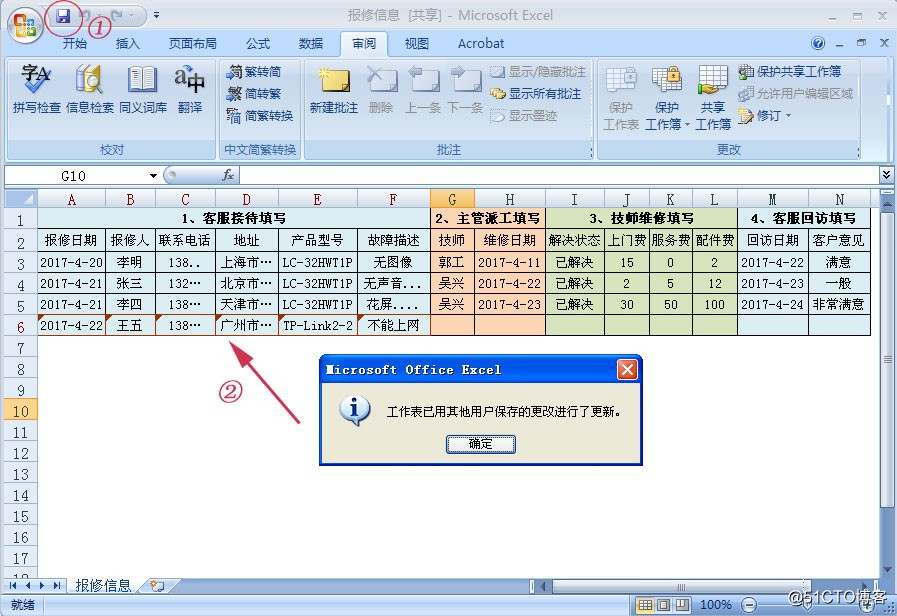
(图7:共享工作薄-数据如何刷新)
说明:上图是主管打开的Excel界面,他点击保存按钮时,Excel会侦测Excel文件中的新数据,并以红色框线的方式显示出来(第6行),据此,他就知道客服录入新报修了。
通过Click保存按钮来刷新,属于手动刷新方式。Excel另外提供了一种自动刷新方式,设置步骤为:依次点击审阅→共享工作薄→高级→设置自动更新间隔,如下图所示: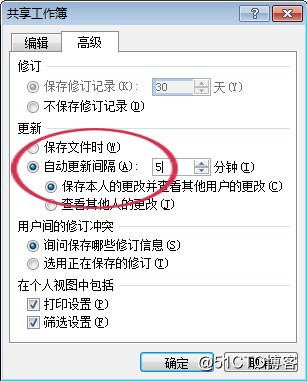
(图8:共享工作薄-设置数据刷新方式)
说明:上图设置自动更新间隔为5分钟,Excel会每5分钟刷新一次新数据。自动刷新的原理机制很简单,它仍然是通过保存文件传递的,只不过是由Excel定期自动执行保存动作,形成定期刷新的效果而已。








 本文详细介绍了四种Excel多人同时编辑的方案:共享文件夹、Excel Online、WPS+云办公和华创网表,分析了各自的功能、优缺点及适用范围。共享文件夹简便但权限控制不足,Excel Online和WPS+云办公实现跨地域共享但权限控制有限,华创网表提供更完善的权限控制和提醒功能。
本文详细介绍了四种Excel多人同时编辑的方案:共享文件夹、Excel Online、WPS+云办公和华创网表,分析了各自的功能、优缺点及适用范围。共享文件夹简便但权限控制不足,Excel Online和WPS+云办公实现跨地域共享但权限控制有限,华创网表提供更完善的权限控制和提醒功能。
 最低0.47元/天 解锁文章
最低0.47元/天 解锁文章

















 881
881

 被折叠的 条评论
为什么被折叠?
被折叠的 条评论
为什么被折叠?








